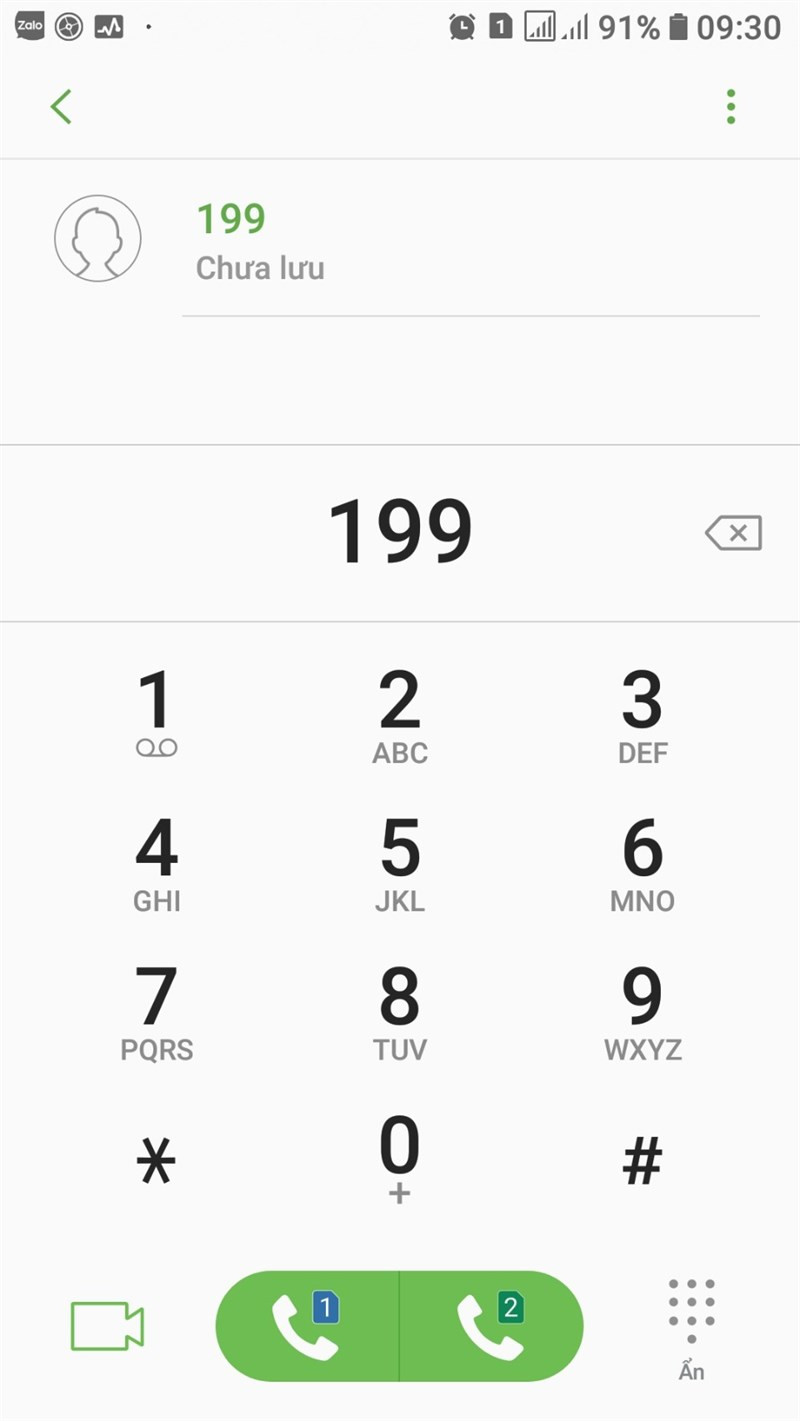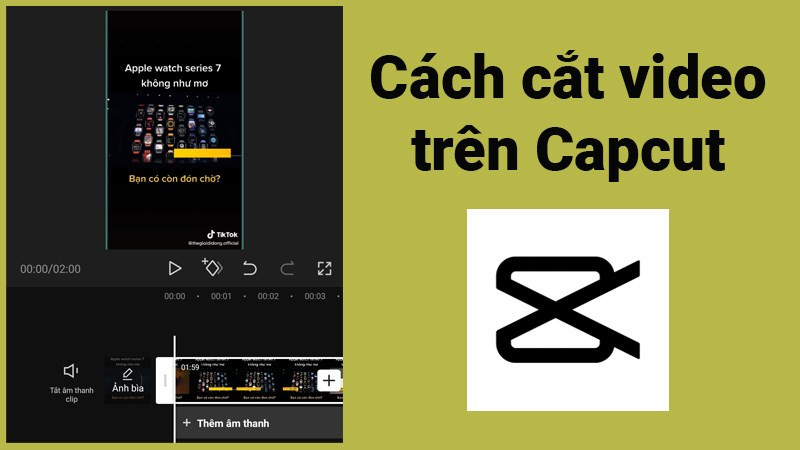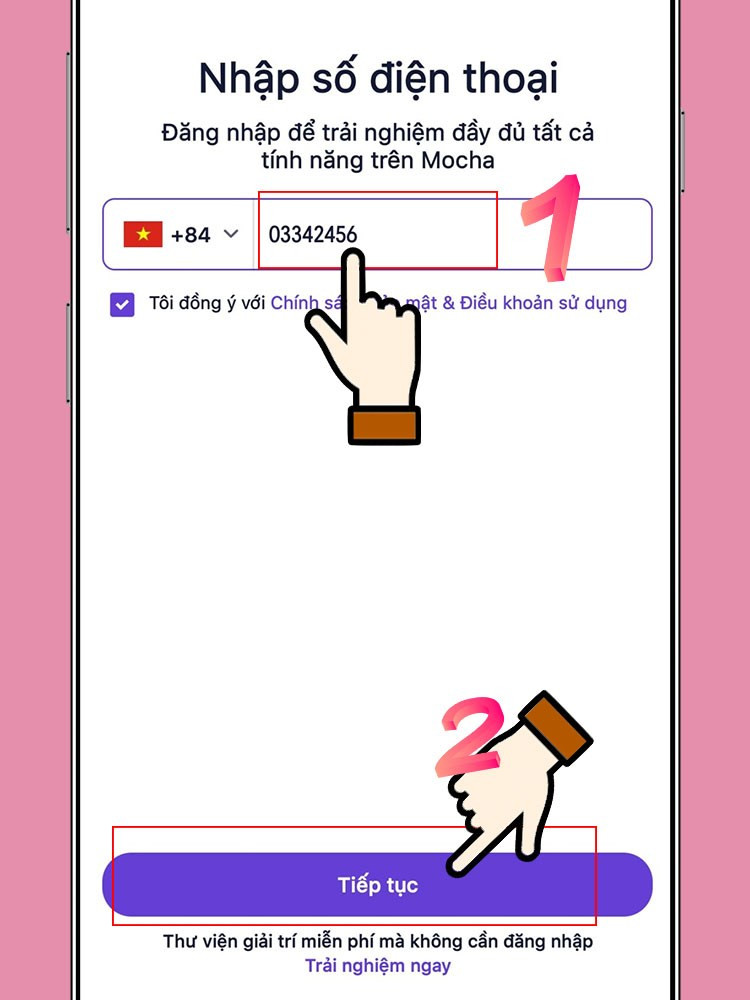Hướng Dẫn Hủy Đặt Phòng Trên Booking.com Nhanh Chóng và Dễ Dàng
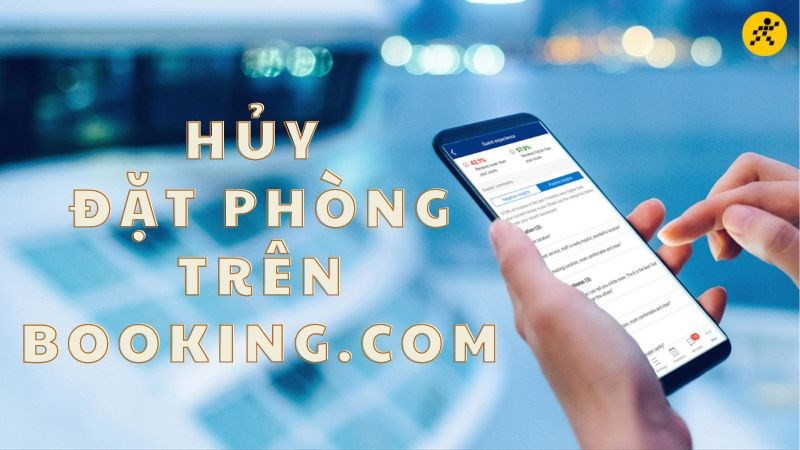
Bạn đã từng đặt phòng trên Booking.com và cần hủy nhưng lại loay hoay không biết cách thực hiện? Đừng lo, bài viết này trên xemtingame.com sẽ hướng dẫn bạn chi tiết cách hủy đặt phòng trên Booking.com một cách nhanh chóng, dễ dàng và tránh mất phí không đáng có, cả trên website lẫn ứng dụng di động.
Tại sao cần biết cách hủy phòng trên Booking.com?
Việc nắm rõ quy trình hủy phòng trên Booking.com là vô cùng quan trọng. Nó giúp bạn chủ động trong việc quản lý chuyến đi, tiết kiệm chi phí nếu có sự thay đổi kế hoạch đột xuất và tránh những rắc rối không cần thiết. Chúng ta sẽ cùng tìm hiểu cách hủy phòng trên cả website và ứng dụng Booking.com nhé!
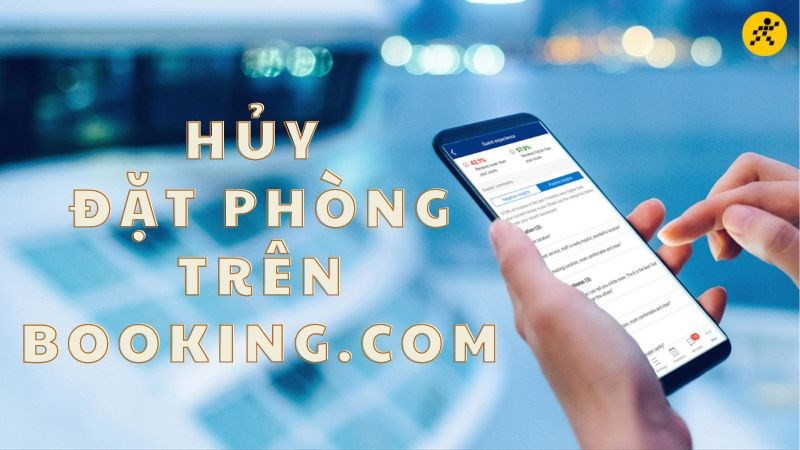 Cách hủy đặt phòng trên Booking.com
Cách hủy đặt phòng trên Booking.com
Hủy phòng trên website Booking.com
Hướng dẫn nhanh
Truy cập Booking.com > Đăng nhập > “Đặt chỗ” > Chọn khách sạn cần hủy > “Hủy đặt phòng” > Điền lý do > “Tiếp tục” > “Hủy đặt phòng” > Kiểm tra email xác nhận.
Hướng dẫn chi tiết
- Đăng nhập: Truy cập website Booking.com và đăng nhập vào tài khoản của bạn.
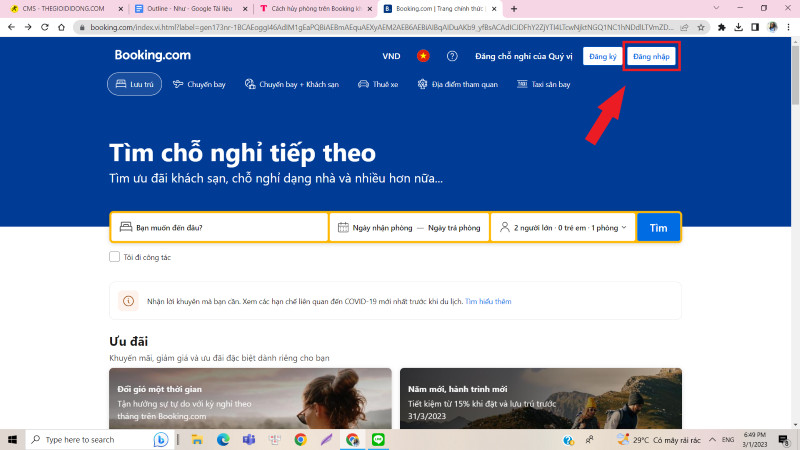 Đăng nhập Booking.com
Đăng nhập Booking.com
- Tìm kiếm đặt phòng: Sau khi đăng nhập, click vào tài khoản của bạn và chọn “Đặt chỗ & chuyến đi”.
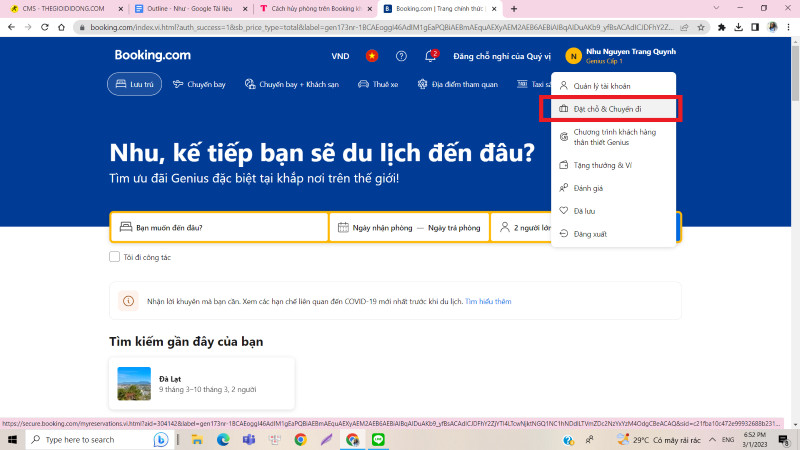 Đặt chỗ và chuyến đi
Đặt chỗ và chuyến đi
- Chọn khách sạn: Tìm khách sạn bạn muốn hủy trong danh sách đặt phòng.
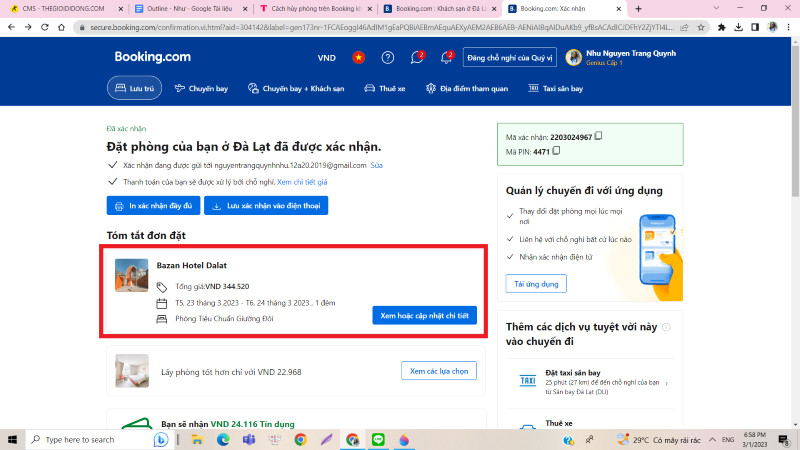 Chọn khách sạn cần hủy
Chọn khách sạn cần hủy
- Hủy đặt phòng: Trong chi tiết đặt phòng, tìm và click vào nút “Hủy đặt phòng”.
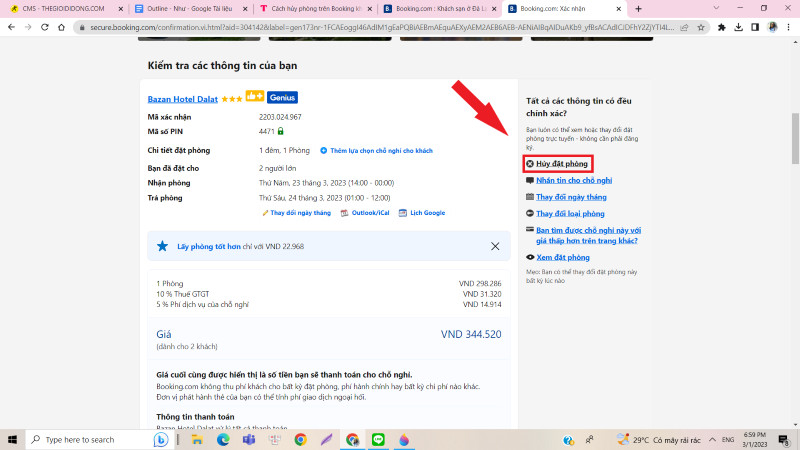 Nút hủy đặt phòng
Nút hủy đặt phòng
- Xác nhận hủy: Điền lý do hủy phòng (nếu cần) và kiểm tra lại thông tin khách sạn, số tiền đặt cọc và phí hủy (nếu có). Sau đó, xác nhận hủy đặt phòng.
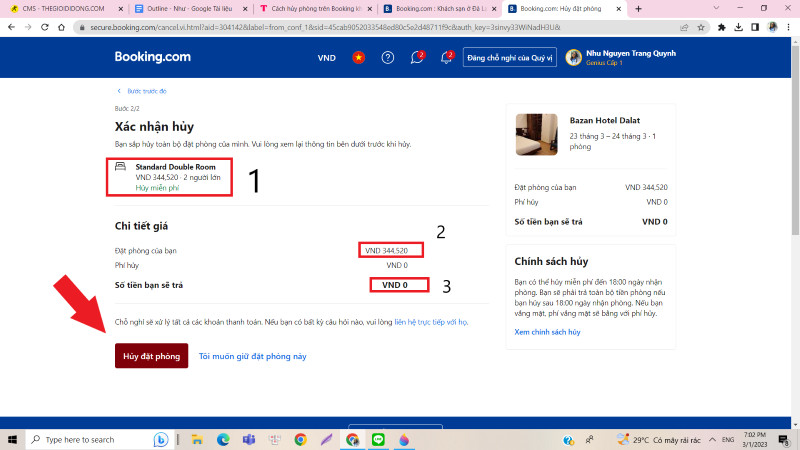 Xác nhận hủy đặt phòng
Xác nhận hủy đặt phòng
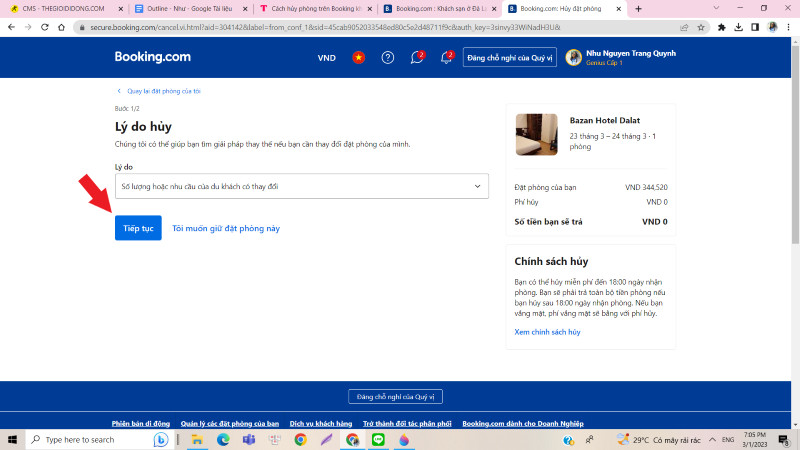 Chọn lý do hủy phòng
Chọn lý do hủy phòng
- Kiểm tra email: Kiểm tra email để đảm bảo bạn đã nhận được xác nhận hủy đặt phòng từ Booking.com.
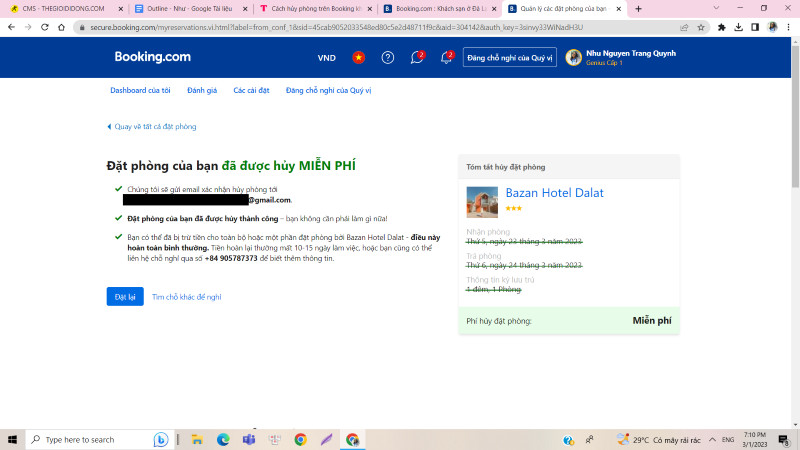 Hủy thành công
Hủy thành công
Hủy phòng trên ứng dụng Booking.com
Hướng dẫn nhanh
Đăng nhập > “Đặt chỗ” > Chọn khách sạn > “Hủy đặt chỗ” > “Hủy toàn bộ đặt phòng” > Chọn lý do > “Hủy đặt phòng của tôi”.
Hướng dẫn chi tiết
- Đăng nhập: Mở ứng dụng Booking.com và đăng nhập vào tài khoản.
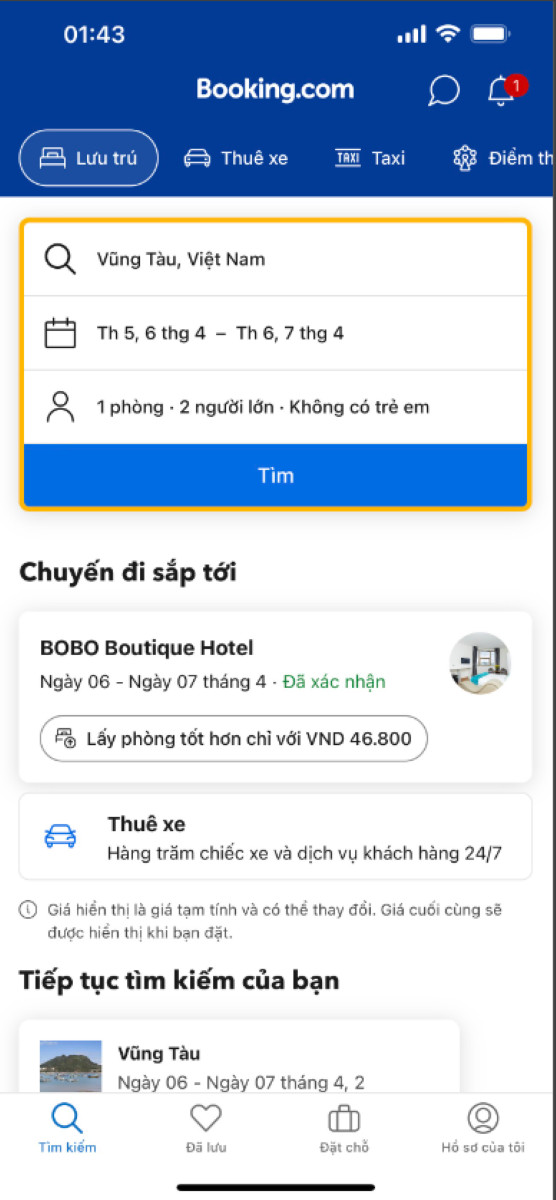 Ứng dụng Booking.com
Ứng dụng Booking.com
- Xem đặt chỗ: Vào mục “Đặt chỗ” để xem danh sách các phòng đã đặt.
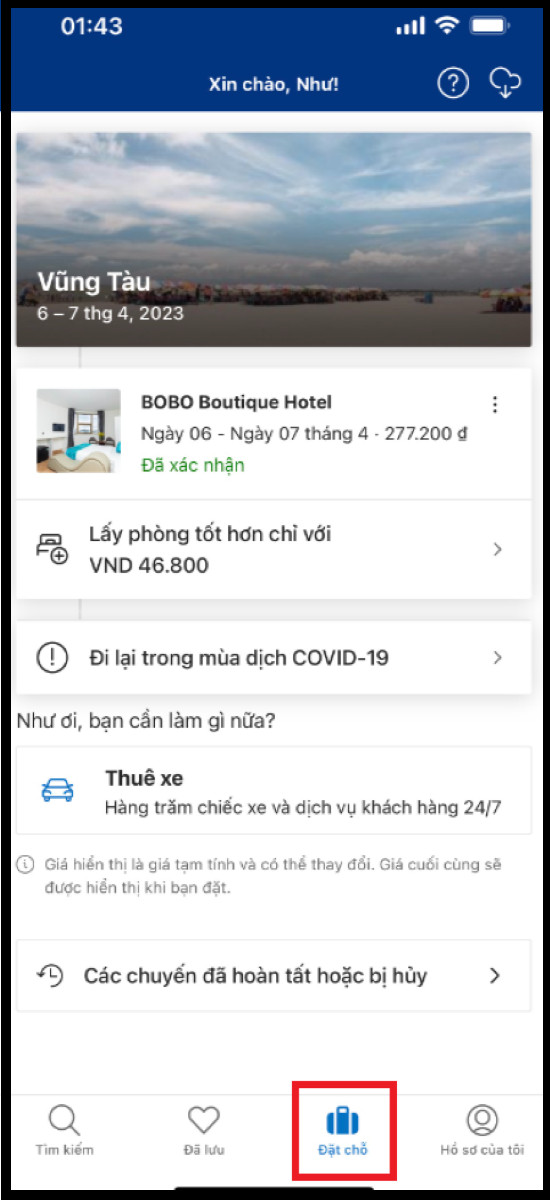
- Chọn và hủy: Chọn khách sạn cần hủy và nhấn “Hủy đặt chỗ”.
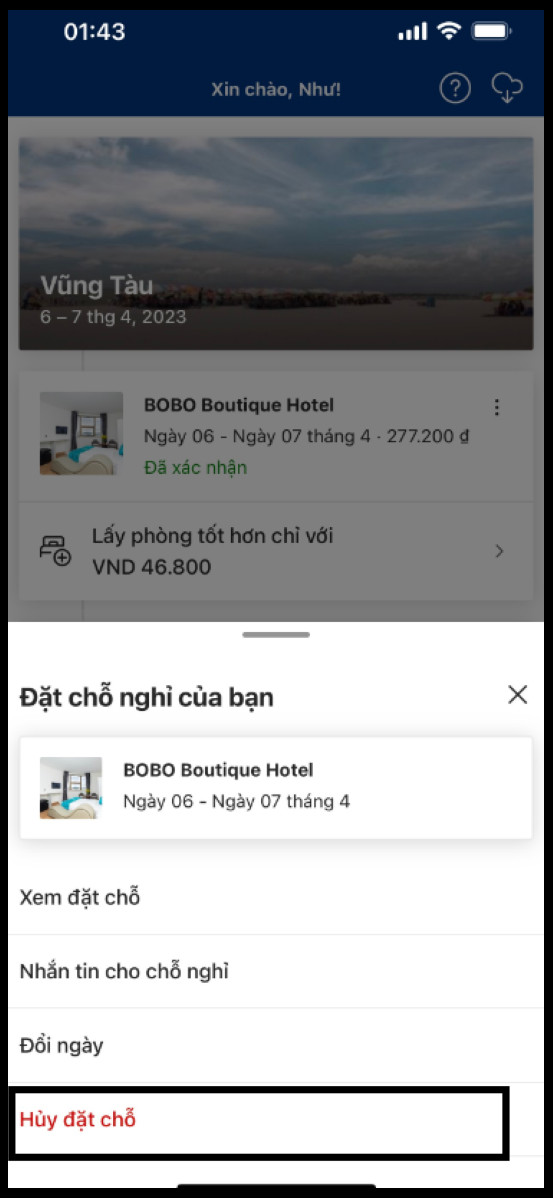 Hủy đặt chỗ trên app
Hủy đặt chỗ trên app
- Xác nhận hủy: Kiểm tra phí hủy và nhấn “Hủy toàn bộ đặt phòng”. Chọn lý do hủy và nhấn “Hủy đặt phòng của tôi”.
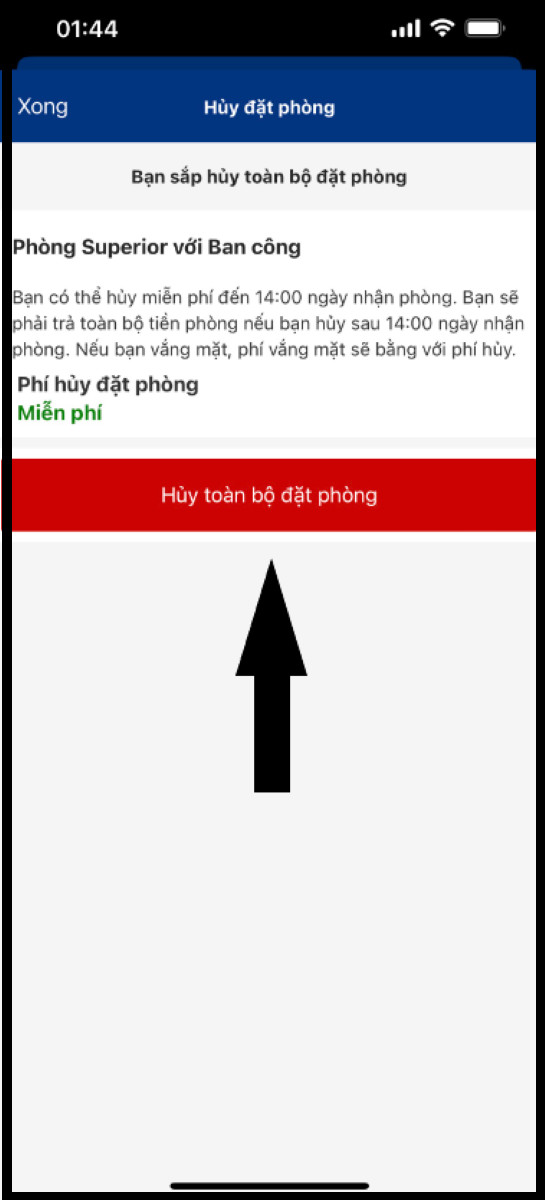 Hủy toàn bộ đặt phòng
Hủy toàn bộ đặt phòng
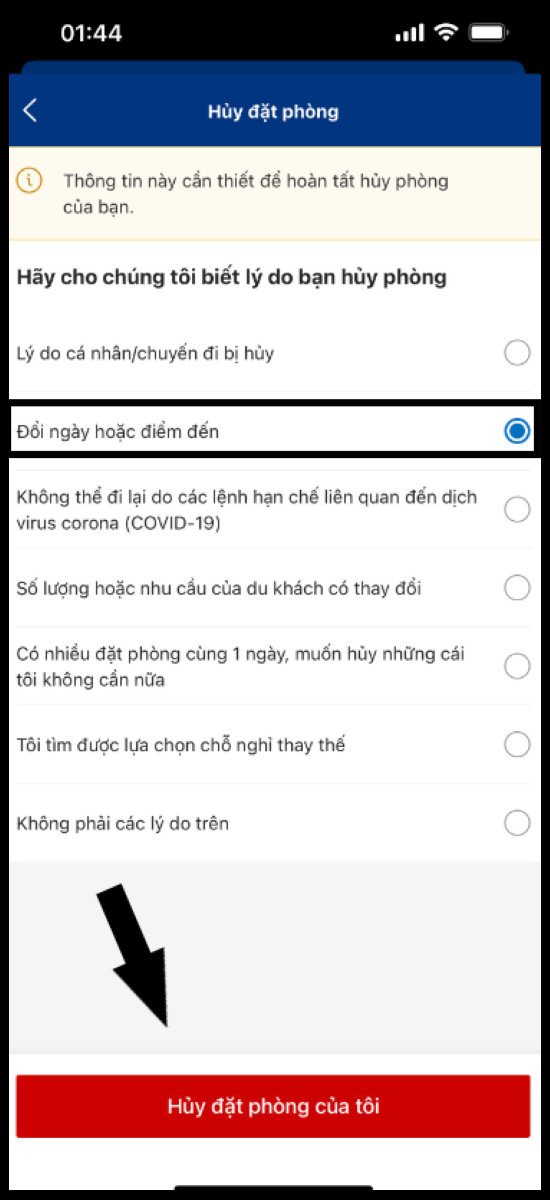 Lý do hủy phòng trên app
Lý do hủy phòng trên app
- Hoàn tất: Màn hình xác nhận hủy phòng thành công sẽ xuất hiện. Bạn cũng sẽ nhận được email xác nhận.
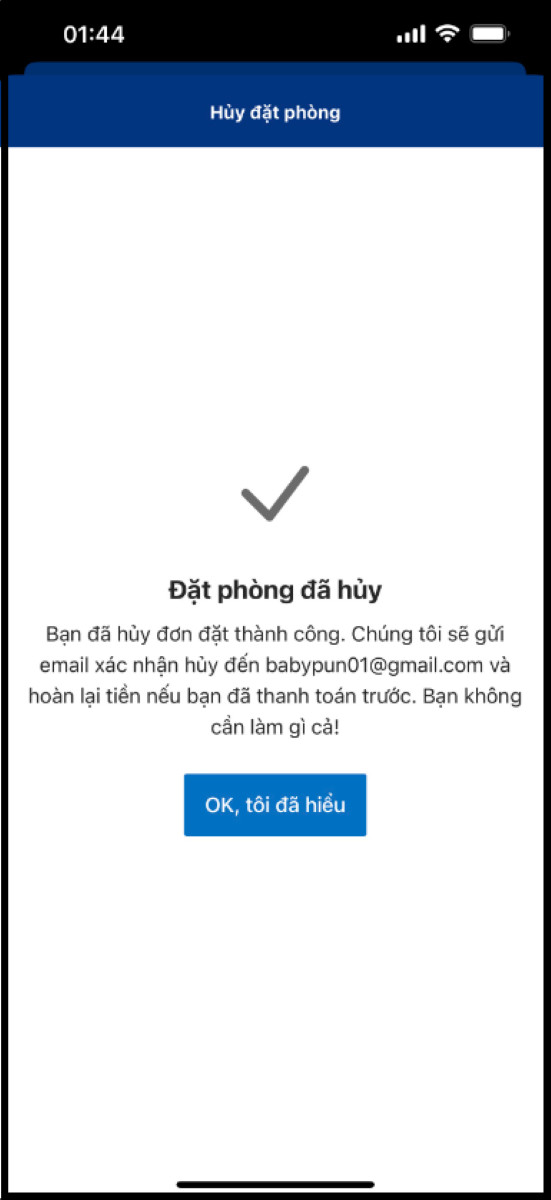 Hủy phòng thành công trên app
Hủy phòng thành công trên app
Xóa thẻ tín dụng trên Booking.com (Tùy chọn)
Bạn có thể xóa thông tin thẻ tín dụng khỏi tài khoản Booking.com để tránh bị trừ tiền ngoài ý muốn. Tuy nhiên, bạn sẽ cần nhập lại thông tin thẻ khi đặt phòng lần sau.
- Quản lý tài khoản: Vào tài khoản của bạn và chọn “Quản lý tài khoản”. Sau đó chọn “Thông tin cá nhân” và “Thông tin thanh toán”.
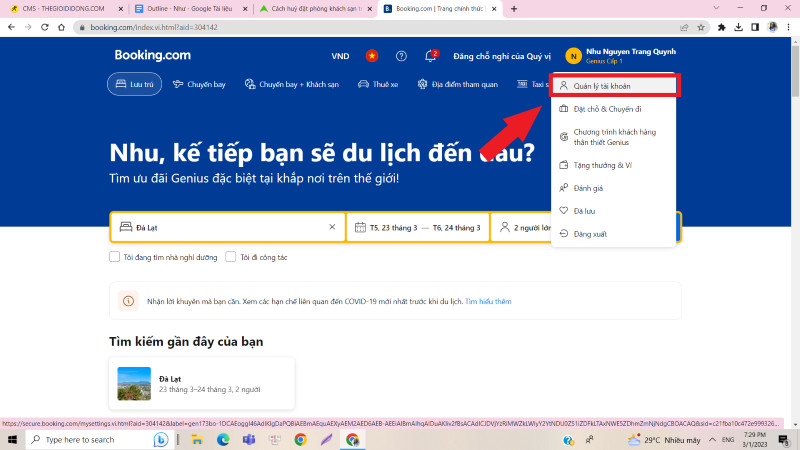 Quản lý tài khoản
Quản lý tài khoản
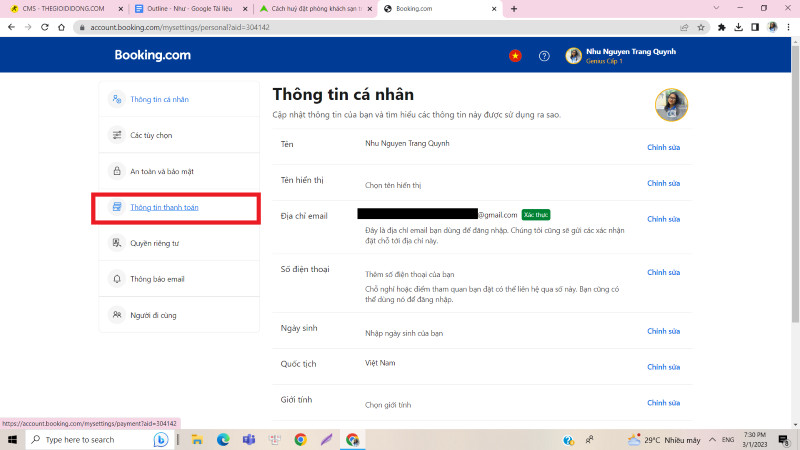 Thông tin thanh toán
Thông tin thanh toán
- Xóa thẻ: Trong mục “Thẻ tín dụng”, chọn biểu tượng chỉnh sửa (hình cây bút) bên cạnh thẻ bạn muốn xóa. Nhấn “Xóa” và “Lưu thay đổi”.
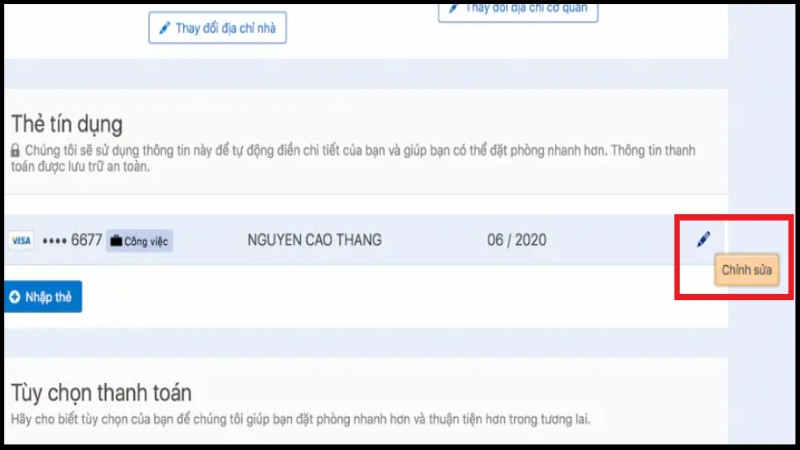 Chỉnh sửa thẻ
Chỉnh sửa thẻ
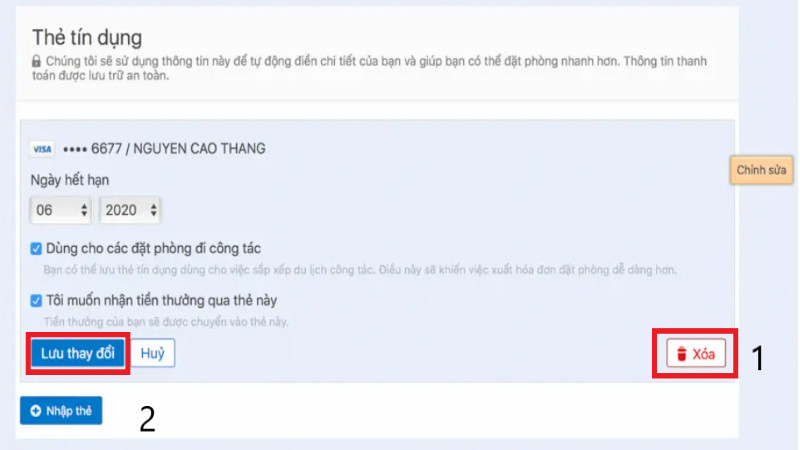
Hy vọng bài viết này hữu ích cho bạn. Hãy chia sẻ bài viết nếu bạn thấy nó bổ ích nhé!